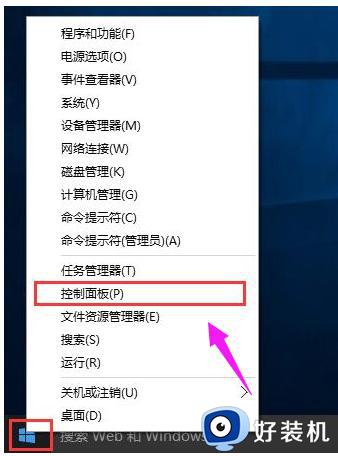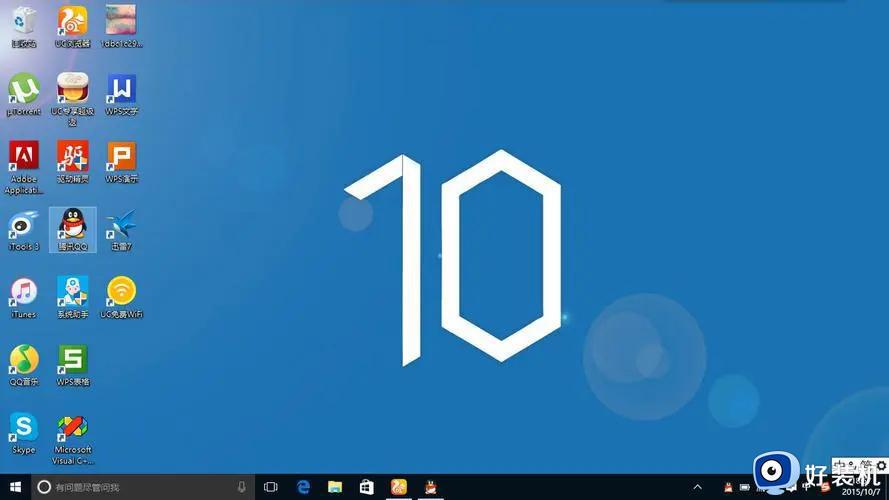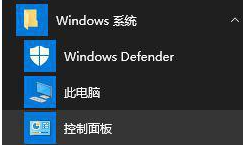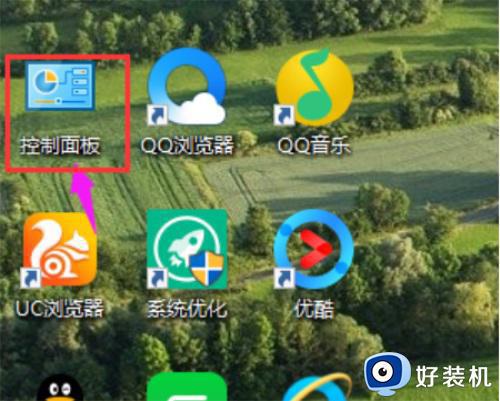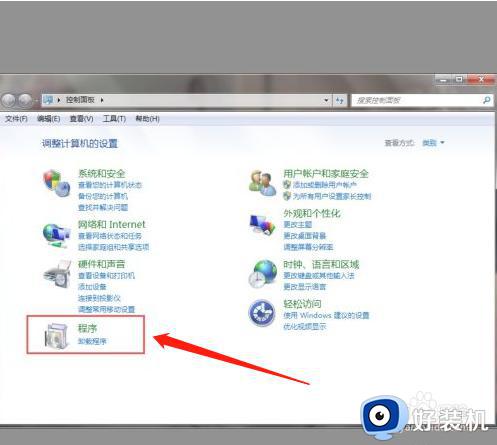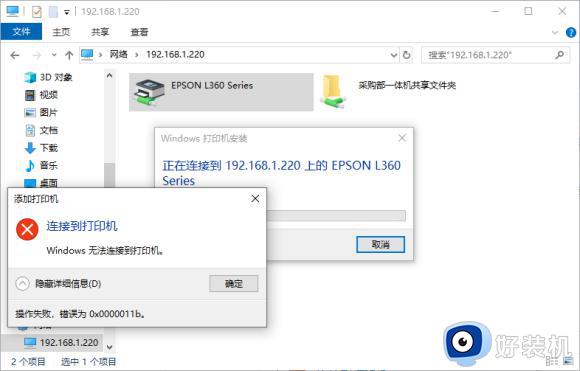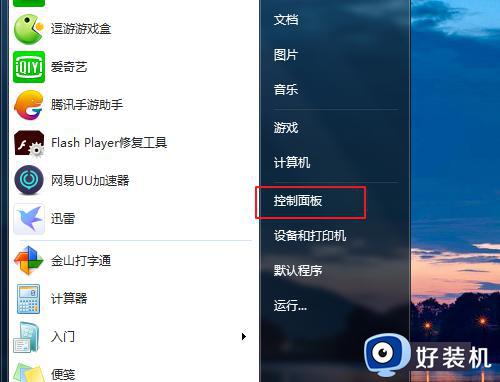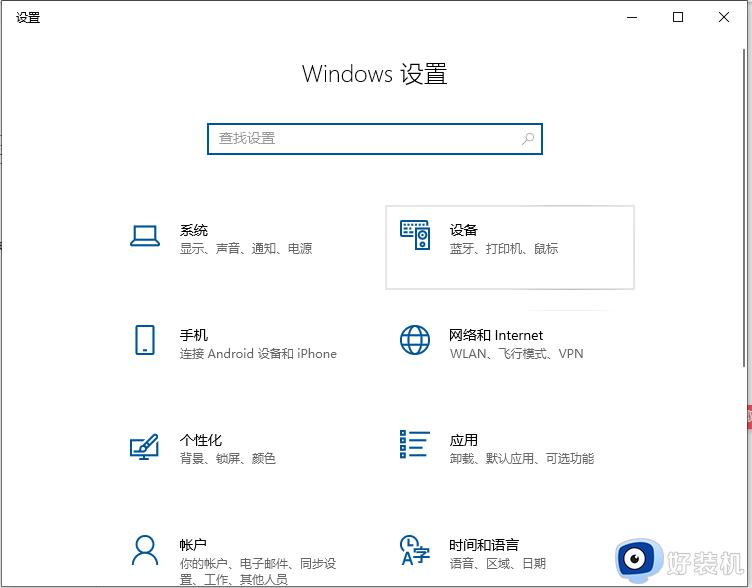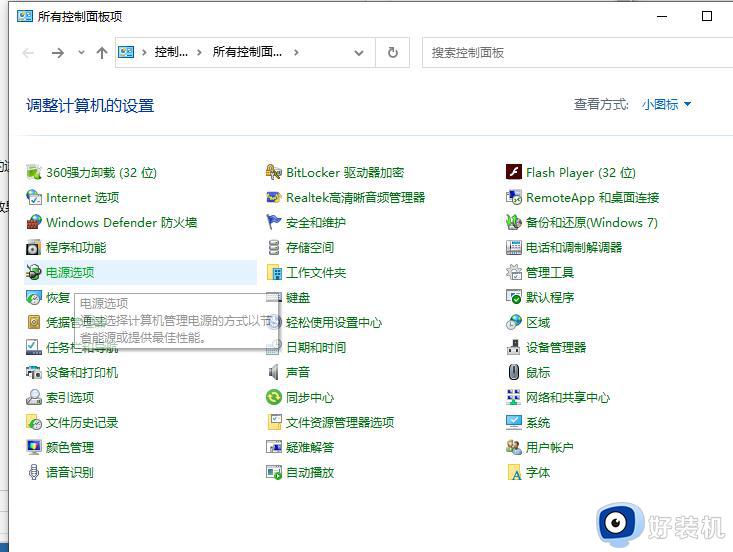win10的就近共享什么用 win10如何使用就近共享
时间:2022-07-21 10:16:28作者:run
对于win10系统中自带的就近共享功能,很多用户至今都不知道如何使用,今天小编教大家win10的就近共享什么用,操作很简单,大家跟着我的方法来操作吧。
解决方法:
1.点击左下角系统图标,打开“设置”,选择系统——体验共享。
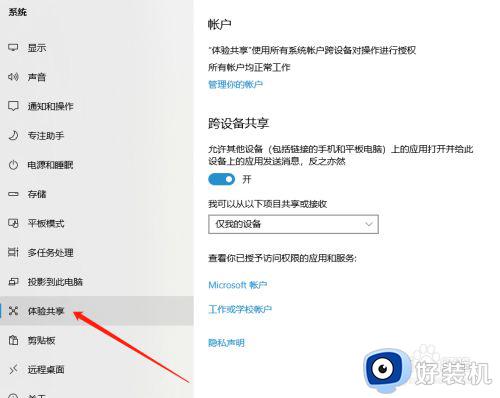
2.“我可以从以下项共享或接收内容”这个选项可以选择希望能够与之共享或从其中接收内容的设备,“将接收的文件保存到”这个选项可以更改收到文件的存储位置。
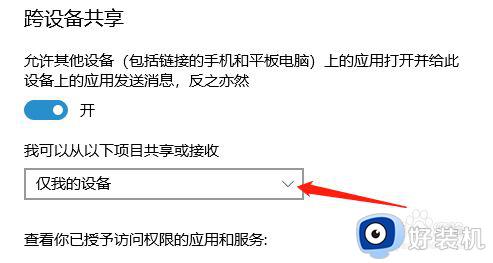
3.先在自己的电脑上打开"操作中心",点击"就近共享",选项变蓝即为打开状态,在接收共享的电脑上执行相同操作。
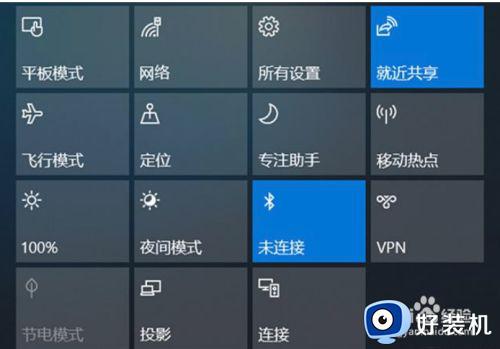
4.在自己的电脑上选择要共享的文件/图片,鼠标右键选择"共享",然后选择要接收共享的电脑名称。
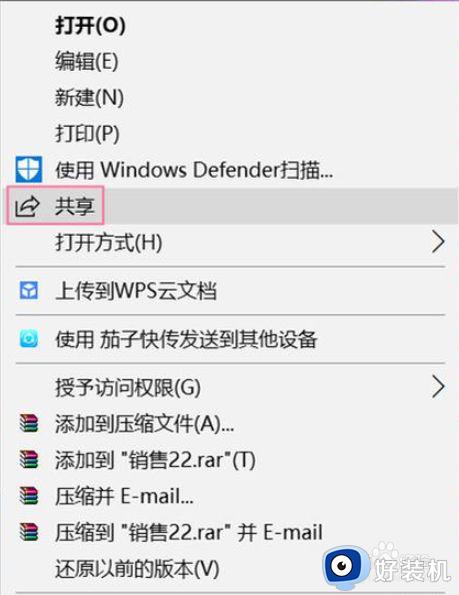
5.在要接收文件/图片的电脑右下角就会弹出通知,选择"保存并打开"或"保存"即可。

6.接收完成,就会自动保存在设置好的文件夹里,然后就可以对文件进行编辑查看等操作了。
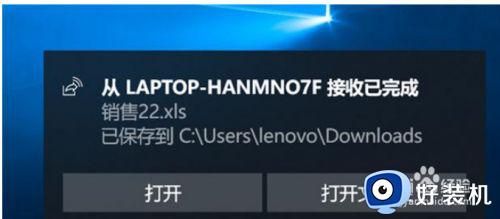
以上就是小编教大家的win10使用就近共享操作方法的全部内容,有需要的用户就可以根据小编的步骤进行操作了,希望能够对大家有所帮助。